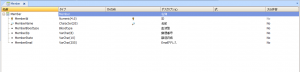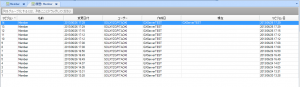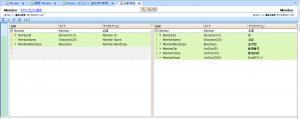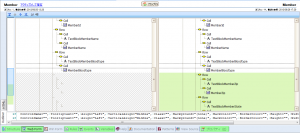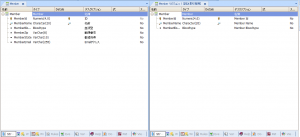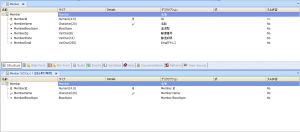こんにちは!青木です!
本日は、前回までとは少し視点を変えて、GeneXus(ジェネクサス)のIDE(統合開発環境)としての便利機能をご紹介します。もうお馴染みの”続きもの宣言”でございます(笑)
①履歴管理機能
GeneXusでは、オブジェクト毎に変更履歴が管理されています。
Memberトランザクション(上の画像)があります。このオブジェクトの変更履歴を見てみます。見たいオブジェクトを選択して、『右クリック→履歴』と操作します。
新しいタブと上の画面が出力されます。これは、変更した日時や、変更したユーザ名などを確認できる履歴一覧画面です。今回は一番古いリビジョンを見てみます。
一覧から選択すると、変更内容が参照できます。この画面はあくまで参照画面なので編集等はできません。過去の状態に戻したい場合は、一覧画面で選択し、『右クリック→アクティブとして指定』と操作します。
履歴管理機能では、現状との比較ができます。一覧画面で比較したいリビジョンを選択し、『右クリック→現リビジョンと比較』と操作すると…
上の比較画面が出力されます。
優れている点は、全てのオブジェクトに対して、この機能が使用できる点です。修正している内にいつの間にか動かなくなってしまったなどの事態は、上記方法で対処するのが良いでしょう。
②いろいろな比較機能
上記した『リビジョンの比較』以外にも、GeneXusには便利な比較機能があるので、紹介しようと思います。例えば、すべてのオブジェクトに対して、上記の比較画面を出力することが可能です。比較対象のうちの一つを選択して、『右クリック→比較対象となる左側を選択』とし、もう一方を選択し、『右クリック→{0}と比較』と操作すれば比較画面が出力されます。
(←比較画面の例)
比較機能は細かい部分まで比較できるので、とても便利です。
しかし、『もっと気軽に比較しながら、修正したいなぁ』という時は、このような比較機能ではなく、比較したいオブジェクトを選択して、『右クリック→新規の縦タブグループ』と操作すると以下のようになります。
表示を分けているだけなので、編集もできます。項目属性の比較などであれば、これで十分ですし、コピペ等もしやすいのでオススメです!
(横タブグループだと上のようになります)
今回はここまでにしておきます。
GeneXusは、操作していて気持ちのいいツールです!これからも優れたユーザビリティを紹介していこうと思います。
最後までご覧頂き、ありがとうございました!